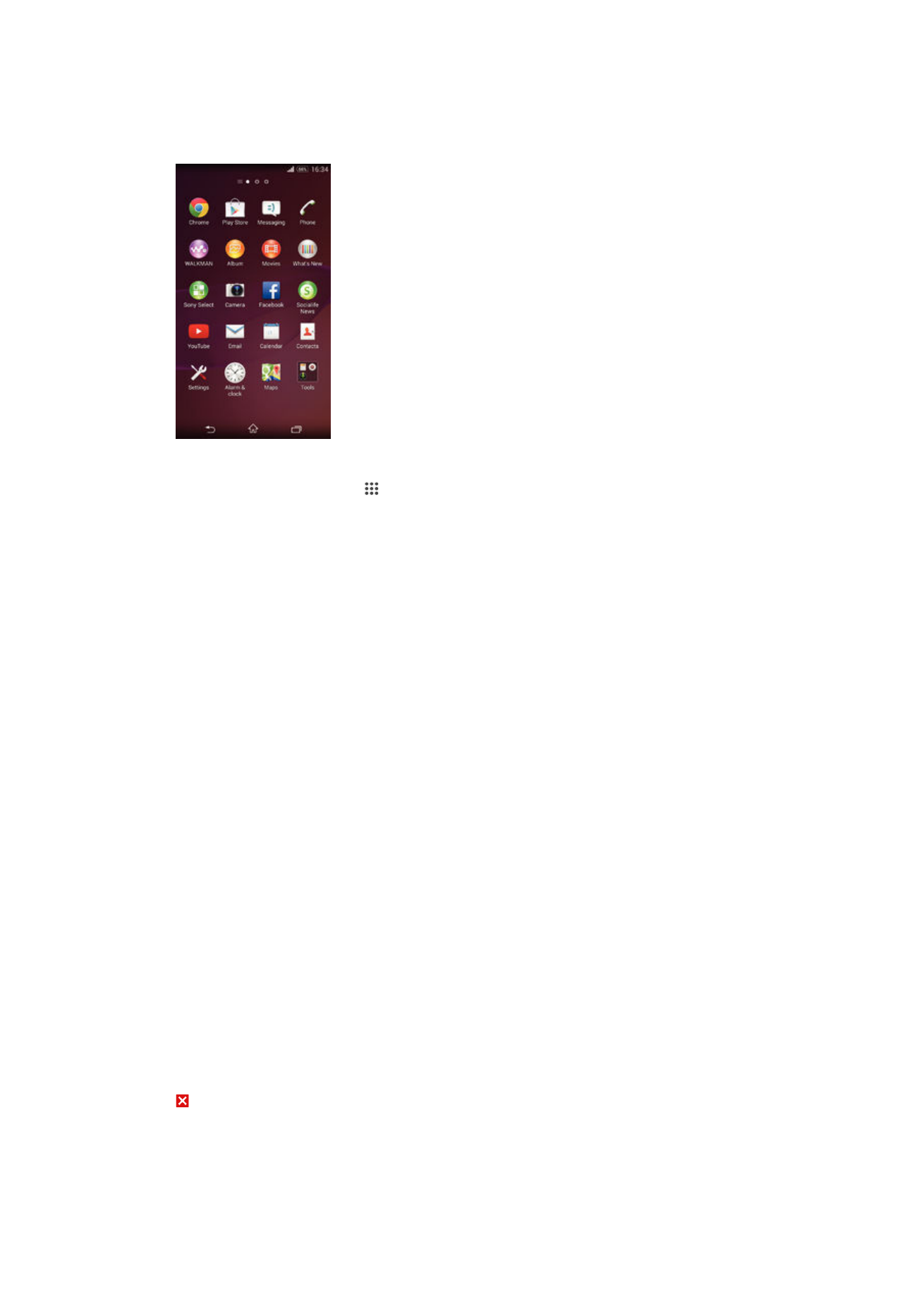
Forritaskjár
Forritaskjárinn, sem opnaður er af heimaskjánum, inniheldur þau forrit sem eru foruppsett
á tækinu ásamt þeim forritum sem þú sækir.
Öll forrit á forritaskjánum skoðuð
1
Á heimaskjánum pikkarðu á .
2
Flettu til vinstri eða hægri á forritaskjánum.
Forrit opnað á forritaskjánum
•
Flettu til vinstri eða hægri til að finna forritið og pikkaðu síðan á forritið.
Forritaskjárinn opnaður
•
Til að opna valmynd forritaskjásins dregurðu vinstri brún forritaskjásins til hægri.
Forrit á forritaskjánum fært
1
Til að opna valmynd forritaskjásins dregurðu vinstri brún forritaskjásins til hægri.
2
Gakktu úr skugga um að
Sérsniðin flokkun sé valið undir SÝNA FORRIT.
3
Haltu forritinu inni þangað til það stækkar og tækið titrar, dragðu þá forritið á nýja
staðinn.
Flýtileið að forriti bætt við heimaskjáinn
1
Farðu á forritaskjáinn, snertu forritstákn þar til skjárinn fer að titra og dragðu svo
táknið efst á skjáinn. Heimaskjárinn opnast.
2
Dragðu táknið þangað sem þú vilt hafa það á heimaskjánum og slepptu svo
fingrinum.
Forritum hagrætt á forritaskjánum
1
Til að opna valmynd forritaskjásins dregurðu vinstri brún forritaskjásins til hægri.
2
Veldu valkostinn sem þú vilt í
SÝNA FORRIT.
Leitað að forriti af forritaskjá
1
Til að opna valmynd forritaskjásins dregurðu vinstri brún forritaskjásins til hægri.
2
Pikkaðu á
Leita í forritum.
3
Sláðu inn heiti forritsins sem þú vilt leita að.
Forrit fjarlægt af forritaskjánum
1
Til að opna valmynd forritaskjásins dregurðu vinstri brún forritaskjásins til hægri.
2
Pikkaðu á
Fjarlægja. Öll forrit sem ekki er hægt að setja upp eru auðkennd með
.
3
Pikkaðu á forritið sem þú vilt fjarlægja og pikkaðu á
・Fjarlægja.
16
Þetta er internetútgáfa þessarar útgáfu. © Prentið aðeins til einkanota.